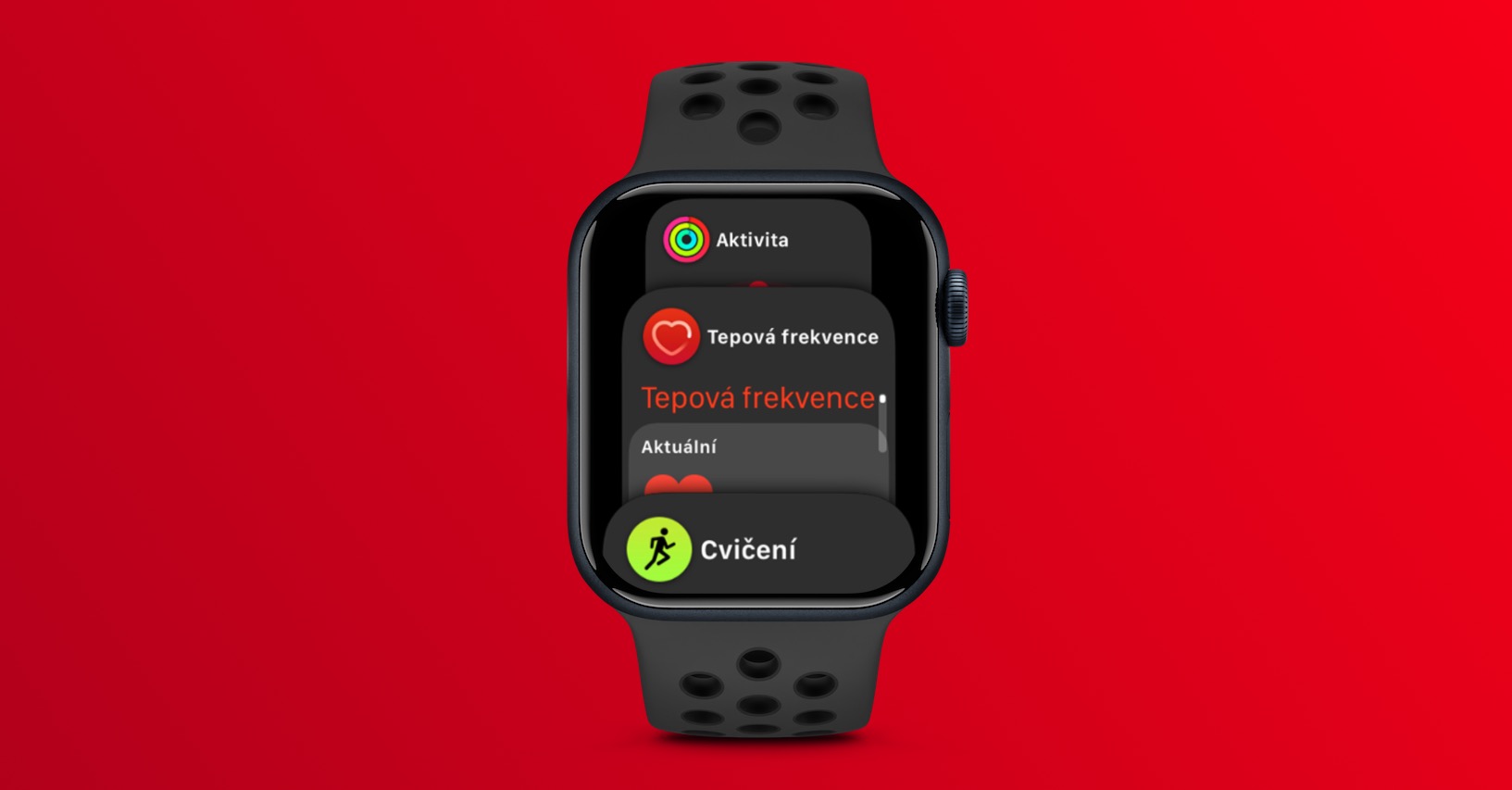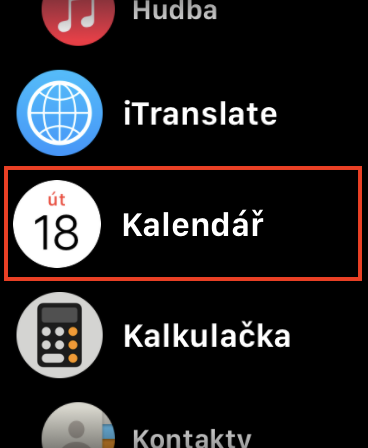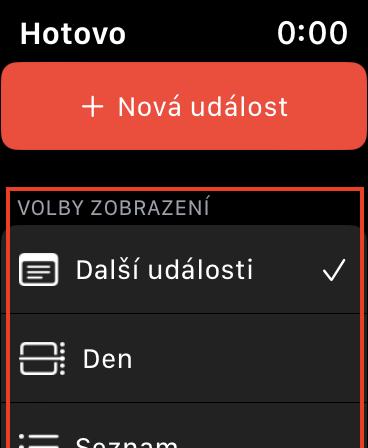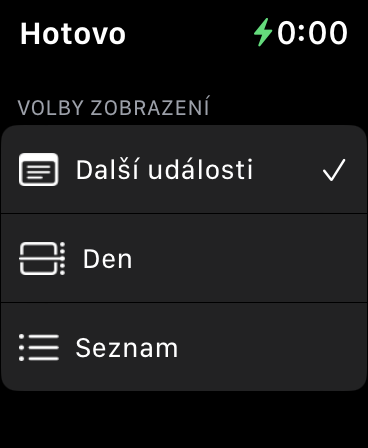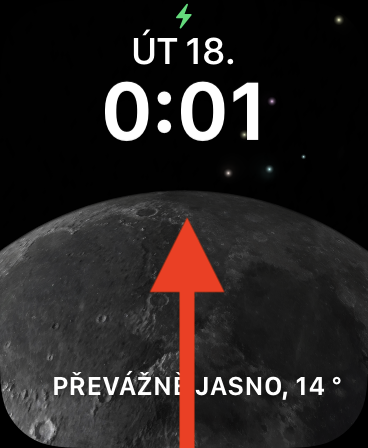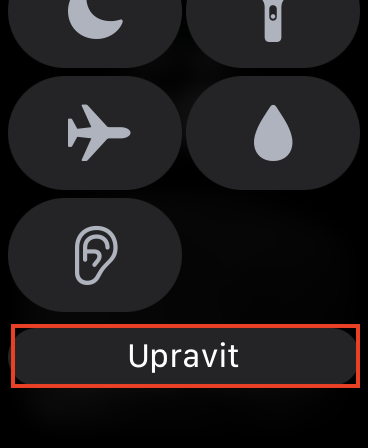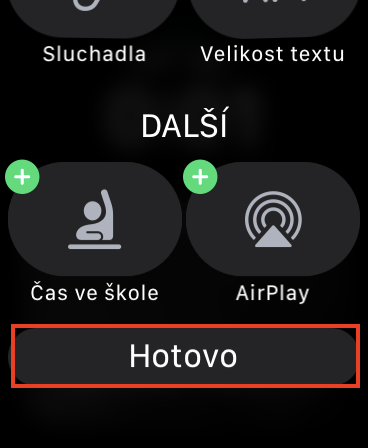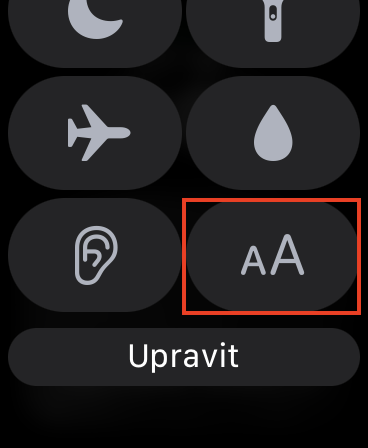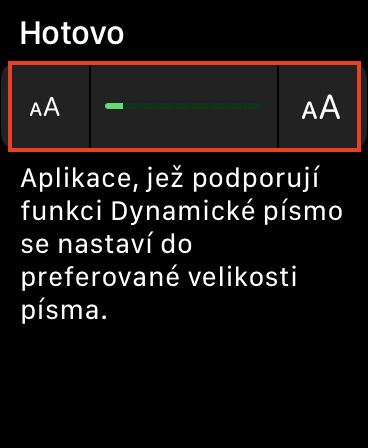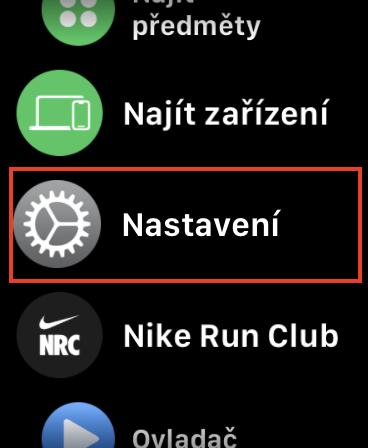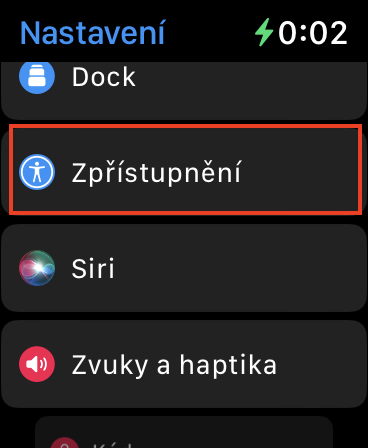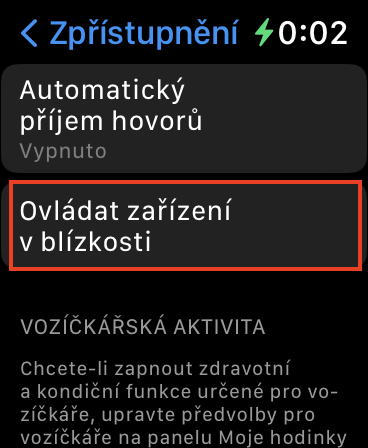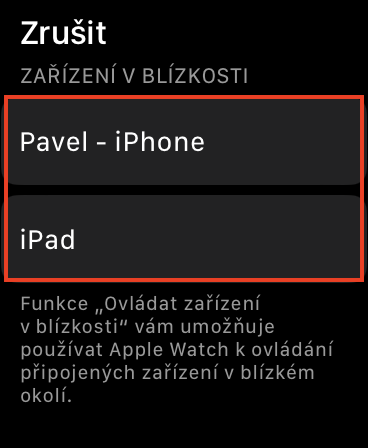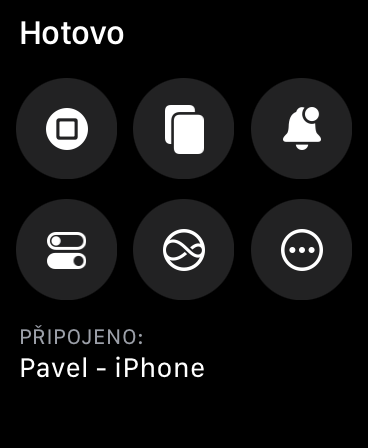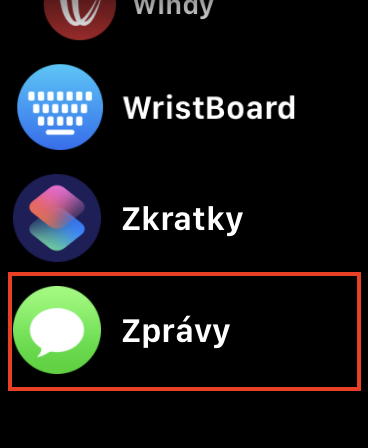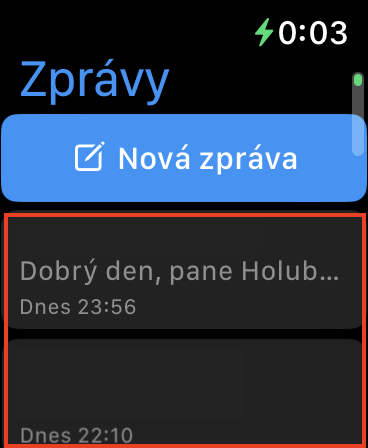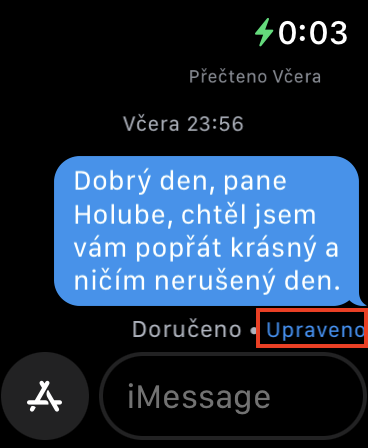Apple မှ iOS 16 ကို လွန်ခဲ့သည့် ရက်သတ္တပတ်အနည်းငယ်က မိတ်ဆက်ခဲ့သည့်အပြင် watchOS 9 ကိုလည်း ရရှိခဲ့သည်။ ကံမကောင်းစွာဖြင့်၊ မကြာခဏဆိုသလိုပင် ဖြစ်လေ့ရှိသည့်အတိုင်း watchOS ဗားရှင်းအသစ်သည် iOS 16 ၏ လွှမ်းမိုးမှုတွင် လွှမ်းမိုးနေပြီး၊ ပိုမိုကျယ်ပြန့်စွာအသုံးပြုနိုင်သော iOS 9၊ ဒါကြောင့် ဖိုင်နယ်မှာ အံ့သြစရာမရှိပါဘူး။ သို့သော်လည်း watchOS 5 တွင်လည်း စွမ်းဆောင်ချက်အသစ်များစွာ ပါ၀င်ကြောင်း ဖော်ပြရပါမည်။ ဤဆောင်းပါးတွင်၊ အတူတကွမဖော်ပြထားသော watchOS 9 တွင်ဝှက်ထားသောအင်္ဂါရပ် ၅ ခုကိုကြည့်ရှုပါမည်။ တည့်တည့်သွားကြည့်ရအောင်။
watchOS 5 တွင် အခြားသော လျှို့ဝှက်အင်္ဂါရပ် ၅ ခုကို ဤနေရာတွင် ရှာတွေ့နိုင်ပါသည်။
အဲဒါဖြစ်နိုင်တယ်။ မင်းကို စိတ်ဝင်စားတယ်။

ပြက္ခဒိန်မြင်ကွင်းကို ပြောင်းလဲခြင်း။
iPhone တွင်ကဲ့သို့ပင်၊ Apple Watch တွင် သင်ယခုအချိန်အထိ မှတ်တမ်းတင်ထားသော အဖြစ်အပျက်များကို ကြည့်ရှုနိုင်သည့် မူလ Calendar အပလီကေးရှင်းတစ်ခုလည်း ပါရှိသည်။ watchOS 9 တွင် သင့်လက်ကောက်ဝတ်မှ ပွဲအသစ်တစ်ခုကို ဖန်တီးရန် ရွေးချယ်ခွင့်အပြင်၊ ကျွန်ုပ်တို့သည်လည်း ပြက္ခဒိန်မြင်ကွင်းကို ရွေးချယ်ရမည်ဖြစ်ပါသည်။ အပလီကေးရှင်းသို့ပြောင်းရန် ပြက္ခဒိန် ရွှေ့ပါ၊ ထို့နောက် ညာဘက်အပေါ်ထောင့်ကို နှိပ်ပါ။ အစက်သုံးစက် အိုင်ကွန်။ ပြီးရင် အမျိုးအစားထဲမှာ ဆင်းပါ။ ပြသရန် ရွေးချယ်မှုများ လုံလောက်သော ရွေးချယ်ရန် နှိပ်ခြင်းဖြင့် ကြည့်ရှုပါ။
စာသားအရွယ်အစားကို အမြန်ပြောင်းပါ။
Apple Watch သည် အလွန်သေးငယ်ပြီး အကယ်၍ သင်သည် မျက်စိမှုန်သော သုံးစွဲသူများထဲတွင် ပါဝင်နေပါက အချို့သော အကြောင်းအရာများသည် ဖတ်ရန်ခက်ခဲနိုင်သည်။ ယခုအချိန်အထိ၊ ဆက်တင်များတွင် စာသားများကို တိုးမြှင့်ခြင်းဖြင့် ၎င်းကို ဖြေရှင်းနိုင်သော်လည်း Apple မှ ဤရွေးချယ်မှုကို ပိုမိုရိုးရှင်းစေရန်နှင့် ၎င်းကို တိုက်ရိုက်ထည့်သွင်းရန် ဆုံးဖြတ်ခဲ့သည်။ ထိန်းချုပ်ရေးစင်တာ။ ဤနေရာတွင် စာသားအရွယ်အစားကို ပြောင်းလဲရန် သင့်တွင် အစိတ်အပိုင်းတစ်ခုမှ မပါရှိပါက၊ control center မှာ အောက်ကိုဆင်း၊ ကိုနှိပ်ပါ။ တည်းဖြတ်၊ ပြီးမှ အသေးတစ်ခုသို့ + အိုင်ကွန် ဒြပ်စင်မှာ စာသားအရွယ်အစား။ နောက်ဆုံးတွင် အပြောင်းအလဲများကို အတည်ပြုရန် နှိပ်ပါ။ ပြီးပြီ။ ဆင်း
Apple Watch မှတဆင့် iPhone ထိန်းချုပ်မှု
အချို့သောအခြေအနေများတွင် အဆင်ပြေလာနိုင်သည့် iPhone ရှိ Apple Watch ကို ယခု သင်ထိန်းချုပ်နိုင်ပြီး ရောင်ပြန်ဟပ်နိုင်သည့် ယခင်ဆောင်းပါးများထဲမှ တစ်ခုကို ကျွန်ုပ်တို့ အတူတကွ ပြသထားပြီးဖြစ်သည်။ သို့သော် watchOS 9 တွင် Apple Watch မှတဆင့် iPhone ကိုထိန်းချုပ်ရန်အတွက်အတိအကျဆန့်ကျင်ဘက်ရွေးချယ်စရာလည်းရှိသည်ကိုသင်သိပါသလား။ မျက်နှာပြင်အပြည့် အလင်းပြန်ခြင်း မရှိသော်လည်း အခြေခံလုပ်ဆောင်ချက်များကို သင် ဆက်လက်အသုံးပြုနိုင်ပါသည်။ သင့်နာရီပေါ်ရှိ Apple Watch မှတစ်ဆင့် သင့် iPhone ကို စတင်ထိန်းချုပ်ရန်၊ သို့ သွားပါ။ ဆက်တင်များ → ဝင်ရောက်နိုင်မှု → အနီးနားရှိ စက်များကို ထိန်းချုပ်ခြင်း၊ ဒါဆို ဘယ်မှာလဲ။ သင်၏ iPhone သို့မဟုတ် iPad ကိုနှိပ်ပါ။ထိန်းချုပ်မှုကိုစတင်သည်။
တည်းဖြတ်ထားသောစာများကိုကြည့်ပါ။
iOS 16 ရှိ မူရင်း Messages အက်ပ်တွင် နှစ်ရှည်လများ စောင့်ကြိုနေခဲ့သော အင်္ဂါရပ်များစွာကို ရရှိထားသည်။ ကျွန်ုပ်တို့သည် ပေးပို့ပြီးသော မက်ဆေ့ချ်ကို ဖျက်ခြင်း သို့မဟုတ် တည်းဖြတ်ခြင်းဖြစ်နိုင်ချေကို အဓိကအားဖြင့် ပြောနေခြင်းဖြစ်ပြီး 2 မိနစ်အတွင်း သို့မဟုတ် ၎င်းကို ပေးပို့ပြီး 15 မိနစ်အတွင်းဖြစ်သည်။ မက်ဆေ့ချ်ကို တည်းဖြတ်ပါက၊ နှစ်ဖက်စလုံးသည် Apple Watch တွင်ပင် ၎င်း၏ မူရင်းစကားလုံးကို နောက်ပိုင်းတွင် ကြည့်ရှုနိုင်သည်။ ထို့ကြောင့် သင်သည် မက်ဆေ့ချ်ကို တည်းဖြတ်ခြင်း၏ မှတ်တမ်းကို ကြည့်လိုပါက အက်ပ်ရှိ Apple Watch တွင် ကြည့်ပါ။ သတင်း ဖွင့်သည်။ ရွေးချယ်ထားသော စကားဝိုင်း ရှာပါ။ တည်းဖြတ်ထားသောစာ။ ပြီးရင် စာသားကို နှိပ်လိုက်ရုံပါပဲ။ တည်းဖြတ်သည်။
Dock ရှိ အပလီကေးရှင်းများ၏ ဦးစားပေး
သင်၏ Apple Watch တွင်၊ ဘေးဘက်ခလုတ်ကိုနှိပ်ခြင်းဖြင့်၊ သင်သည် မကြာသေးမီကထွက်ရှိထားသော သို့မဟုတ် စိတ်ကြိုက်အက်ပ်လီကေးရှင်းများပါ၀င်နိုင်သည့် ဆက်တင်များပေါ်မူတည်၍ အထိုင်ကို ရိုးရိုးရှင်းရှင်းဖွင့်နိုင်သည်။ အက်ပ်အစမ်းကြည့်ရှုမှုများကို ယခုပြသထားသောကြောင့် Dock သည် watchOS 9 တွင် နှစ်သက်ဖွယ်ကောင်းသော အပြောင်းအလဲတစ်ခုကို ရရှိခဲ့သည်။ ထို့အပြင်၊ လုပ်ဆောင်မှုဆိုင်ရာ ပြောင်းလဲမှုလည်း ရှိခဲ့သည်။ အသစ်၊ နောက်ခံတွင် လက်ရှိအလုပ်လုပ်နေသော အပလီကေးရှင်းများသည် ပထမဆုံးပြသရမည့်အရာဖြစ်သည်။ – ဥပမာအားဖြင့်၊ သင့်တွင် နှစ်သစ်စစပြီဆိုလျှင် Minutka အက်ပလီကေးရှင်းဖြစ်နိုင်သည်။ ၎င်းကြောင့်၊ သင်လက်ရှိအသုံးပြုနေသောအက်ပ်များသို့ လျင်မြန်စွာရောက်ရှိနိုင်သည်။